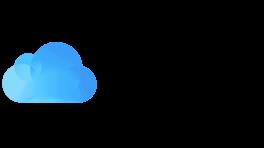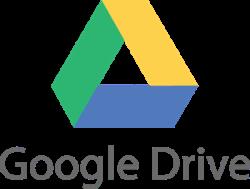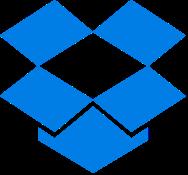Nejlepším řešením cloudového úložiště bude aplikace, která vám umožní zabezpečit soubory na jiném místě, než je pevný disk vašeho počítače. Používání cloudového úložiště znamená, že vaše soubory jsou neustále zálohovány, chráněny před hackery a snadno sdíleny se spolupracovníky, kteří mají oprávnění je prohlížet nebo stahovat.

V tomto článku přezkoumáme sedm nejlepších služeb cloudového úložiště, které jsou v současné době k dispozici. Každé servisní řešení v tomto seznamu poskytuje základy: synchronizaci, ukládání, sdílení a zabezpečení.
7 nejlepších služeb cloudového úložiště
Zde je naše hodnocení sedmi nejlepších řešení cloudového úložiště dostupných od roku 2023.
1. Nejlepší univerzální řešení cloudového úložiště – Microsoft OneDrive

Microsoft OneDrive je příkladný systém úložiště a synchronizace, který je k dispozici jako samostatné stažení nebo jako součást sady Microsoft 365 Office Suite. Nejlepší volba pro cloudové úložiště, spolupracuje s jakýmkoli zařízením nebo systémem a nabízí kompatibilní odkaz ke stažení pro Mac.
Ačkoli si Microsoft OneDrive může stáhnout kdokoli na jakémkoli zařízení, bezplatná verze funguje nejlépe s počítačem s operačním systémem Windows. Microsoft OneDrive funguje také na Androidu, iOS, Macu a Windows, má více vrstev zabezpečení, může se pochlubit uživatelsky přívětivým rozhraním, nabízí společné úpravy a detekuje veškerou aktivitu při přihlašování.
Klady
- Upřednostňuje obchodní spolupráci
- Pokročilé možnosti zabezpečení
- Prohledávatelná nahrávání na File Finder nebo Mac Finder.
- Umožňuje offline přístup k souborům
Nevýhody
- Úložiště nad 5G má další náklady
- Žádné plánované zálohy
2. Nejlepší nízkonákladové cloudové úložiště – IDrive

IDrive je všestranná a spolehlivá cloudová služba, která nabízí další úložný prostor za konkurenceschopnou cenu. Nabízí 10 GB bezplatného úložiště, které stačí pro uložení celého obsahu počítače. Nabízí také placený plán pro pět uživatelů, který nabízí 5 TB úložiště, což je ideální pro malé podniky.
IDrive vyhovuje uživatelům, kteří potřebují rychle nahrávat velké soubory, včetně celého pevného disku. Nabízí cenově dostupné cloudové úložiště, které přichází s mnoha funkcemi, včetně snadno prohledávatelných archivů, vysoké rychlosti nahrávání, možností zrcadlení, plně šifrovaného zálohování a cloud lze zálohovat na externí pevný disk nebo síť.
Klady
- Přizpůsobitelné nahrávání souborů
- Denně plánované zálohování souborů
- Nabízí verzi Command Only, která podporuje systém Linux
- K platbě není potřeba kreditní karta
Nevýhody
- Žádný mobilní přístup
- Neomezený úložný prostor je omezen na jeden počítač
3. Nejlepší cloudové úložiště pro uživatele Apple – Apple iCloud
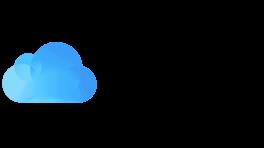
Apple iCloud je služba pro ukládání a synchronizaci podpisů společnosti Apple, která je integrovanou funkcí systému macOS. Apple nabízí silnou bezpečnostní funkci nazvanou Private Relay, která zakryje vaši IP adresu. Hesla jsou uchovávána na řetězci klíčů, což znemožňuje hackerům sledovat vaše přenesené soubory. Uživatelé Apple také získají zdarma 5G cloudové úložiště.
Apple iCloud je nejlepší řešení úložiště pro ty, kteří používají výhradně macOS a iOS. Vyhovuje všem uživatelům počítačů Mac a iPhone, kteří preferují kompatibilitu se všemi produkty Apple, atraktivní uživatelsky přívětivé rozhraní, rychlé nahrávání, synchronizaci dat v reálném čase a uživatelé mohou zapínat a vypínat sdílení podle potřeby.
Klady
- Zdarma 5GB úložiště
- Soubory a fotografie lze snadno najít
- Soubory jsou chráněny přihlášením pomocí Apple ID
- Soubory lze stáhnout do systému Windows
Nevýhody
- Data navíc stojí více
- Žádné sdílení fotografií třetích stran
3. Nejlepší cloudové úložiště pro uživatele Google Workspace – Disk Google
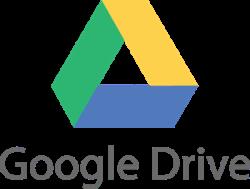
Disk Google je cloudové úložiště a synchronizační služba společnosti Google. Tato vestavěná funkce automaticky ukládá soubory do Dokumentů a Fotek Google. Disk Google nabízí velkorysých 15 GB prostoru pro sdílení souborů a lze jej snadno integrovat s mnoha online aplikacemi třetích stran.
Disk Google je ideální volbou pro ty, kteří chtějí plnohodnotnou kancelářskou sadu integrovanou s více platformami. Je nejlepší pro uživatele, kteří potřebují úložiště pro všechny typy souborů, spolupráci mezi počítači, integraci s Dokumenty Google, integraci více počítačů a rychlou konektivitu s prohlížečem Chrome.
Klady
- Cenově dostupné roční platební plány (6 $ na jeden rok)
- Zálohuje korespondenci Gmailu
- Ukládá a zaznamenává videokonference
- V souladu s mezinárodními bezpečnostními zákony
Nevýhody
- Sdílené soubory nemají ochranu heslem
- Nedá se dobře integrovat s třetími stranami
4. Nejlepší cloudové úložiště pro synchronizaci – Sync

Sync je bezesporu služba synchronizace souborů, která funguje na všech platformách kromě Linuxu. Nabízí cloudovou synchronizaci bez doprovodné sady obchodních funkcí. Sync dostane všechny „na stejnou stránku“ aktualizací klientů, zaměstnanců, počítačů a mobilních telefonů v reálném čase. Loga lze přidat do složek souborů, aby jim dodaly profesionální značkový vzhled.
Sync vyhovuje těm, kteří potřebují bezpečný typ programu „nastav a zapomeň“ bez dalších funkcí. Nabízí okamžitou synchronizaci, centralizovanou organizaci složek, spravovaná oprávnění, bezpečné šifrování a přístup k pěti samostatným zařízením.
Klady
- Solo Plan za 8 $ měsíčně nabízí 2 TB úložiště
- Přátelský k mobilnímu telefonu
- Obnovitelné z ransomwaru
- Procházejte soubory Sync Cloud pomocí Průzkumníka Windows nebo Mac Finder
Nevýhody
- Žádný Linux
- Žádné integrace třetích stran
5. Nejlepší cloudové úložiště pro integraci třetích stran – Dropbox
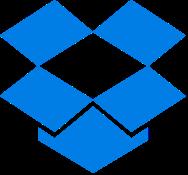
Dropbox je zavedený a uznávaný poskytovatel služeb synchronizace a úložiště, který nabízí mnoho funkcí včetně snímků obrazovky, videozáznamů a elektronických podpisů. Firemním uživatelům nabízí velkou svobodu, pokud jde o interakci s jinými platformami a všemi typy souborů.
Dropbox nejlépe vyhovuje těm, kteří vyžadují četné bezproblémové interakce s třetími stranami. Nabízí uživatelsky přívětivé prostředí, integraci s 1000 aplikacemi, neomezené zálohování souborů, rychlé nahrávání a online úpravy dokumentů.
Klady
- Zavedený průkopník cloudového úložiště
- 2 GB volného úložiště
- Neomezené velikosti souborů
- Plánovaná nahrávání
Nevýhody
- Nejdražší možnost cloudového úložiště
- Pomalé časy přenosu u velkých složek
6. Nejlepší cloudové úložiště pro firemní uživatele – Box

Box je webový úložný cloud, který je funkční pro stolní počítače a je plně kompatibilní se stovkami oblíbených podnikových aplikací.
Box umožňuje uživatelům pracovat s kýmkoli odkudkoli. Funguje tiše na pozadí, aby se zajistilo, že vaše informace budou vždy synchronizovány. Je ideální pro vzdálené pracovníky, protože jej lze používat online i offline.
Box nabízí funkce založené na prohlížeči, integraci s 1 500 aplikacemi, synchronizaci souborů v režimu offline, přístup ke cloudovým souborům z počítače a kompatibilitu s prohlížeči Safari, Chrome a Microsoft Edge.
Klady
- Bezplatná verze nabízí 10 GB úložného prostoru
- Doplňkové aplikace přidávají funkce pracovního stolu
- Nahrávání přetažením
- Obsahuje postranní panel s chatem a zoomem
Nevýhody
- Limity velikosti souboru
- Není užitečné pro nahrávání videí
7. Nejlepší cloudové úložiště pro zabezpečení – SpiderOak One

SpiderOak One je řešení bezpečného cloudového úložiště se zaměřením na sdílení soukromých složek. Vyhovuje firemním uživatelům, kteří vyžadují zvýšené zabezpečení, stejně jako neomezený prostor a podporu.
Spider Oak nabízí silné šifrování, neomezenou velikost souborů, sdílení napříč platformami s Windows, macOS, iOS a Android, neomezené sledování verzí souborů a podporu pro neomezený počet počítačů.
Klady
- Plně vybavený desktop
- Naplánováno zálohování
- Roční a měsíční plány plateb
- Podpora externích disků
Nevýhody
- Žádné vícefaktorové ověřování pro přihlášení k webu
- Není k dispozici pro mobilní aplikace
FAQ
Které řešení cloudového úložiště nabízí velké množství bezplatného úložiště?
Disk Google nabízí bezplatné úložiště o velikosti až 15 TB. IDrive a Box nabízejí 10 TB úložného prostoru.
Která řešení cloudového úložiště nabízejí verzování souborů spolu s online úpravami?
Online úpravy nabízejí Microsoft OneDrive, Google Drive, Apple iCloud Drive, Box a Dropbox. Všechny nabízejí verzování souborů kromě Apple iCloud.
Nejlepší cloudové úložiště je kompatibilní a bezpečné
S tolika dostupnými možnostmi je snadné najít platformu, která nabízí nejlepší řešení cloudového úložiště pro vaše účely, ať už pro podnikání, ukládání fotografií, sdílení souborů, sdílení informací, snadné použití nebo zabezpečení. Nejlepší cloudové úložiště je často služba, která je nejvíce kompatibilní a nejbezpečnější s vaším operačním systémem.
Hledáte řešení cloudového úložiště? Pokud ano, jsou některé z možností přezkoumány v článku, který vás zajímá? Dejte nám vědět v sekci komentářů níže.